Oggi vedremo come risolvere questo fastidioso (e ricorrente) errore di WordPress dovuto alla poca disponibilita’ di memoria nel file php.ini.
Premettiamo che questo tipo di errore e’ molto ricorrente in WordPress 3.0, questo e’ probabilmente dovuto al metodo di caricamento dei plugin “on fly” e alla pesantezza (rispetto alla versione 2.x) del motore CMS.
Esistono svariati metodi e svariati forum che trattano questo problema, personalmente mi sono trovato molto bene con il seguente:
Apriamo il file wp-config.php con un editor php e aggiungiamo la seguente stringa in cima al documento, subito sotto i commenti:
define('WP_MEMORY_LIMIT', '96M');
Salviamo, riappiamo il file nella root del sito, (sovrascrivendo ovviamente il file) et voila’ ecco fatto!
Restate collegati per ulteriori suggerimenti, articoli utili e risorse sul mondo del web design.

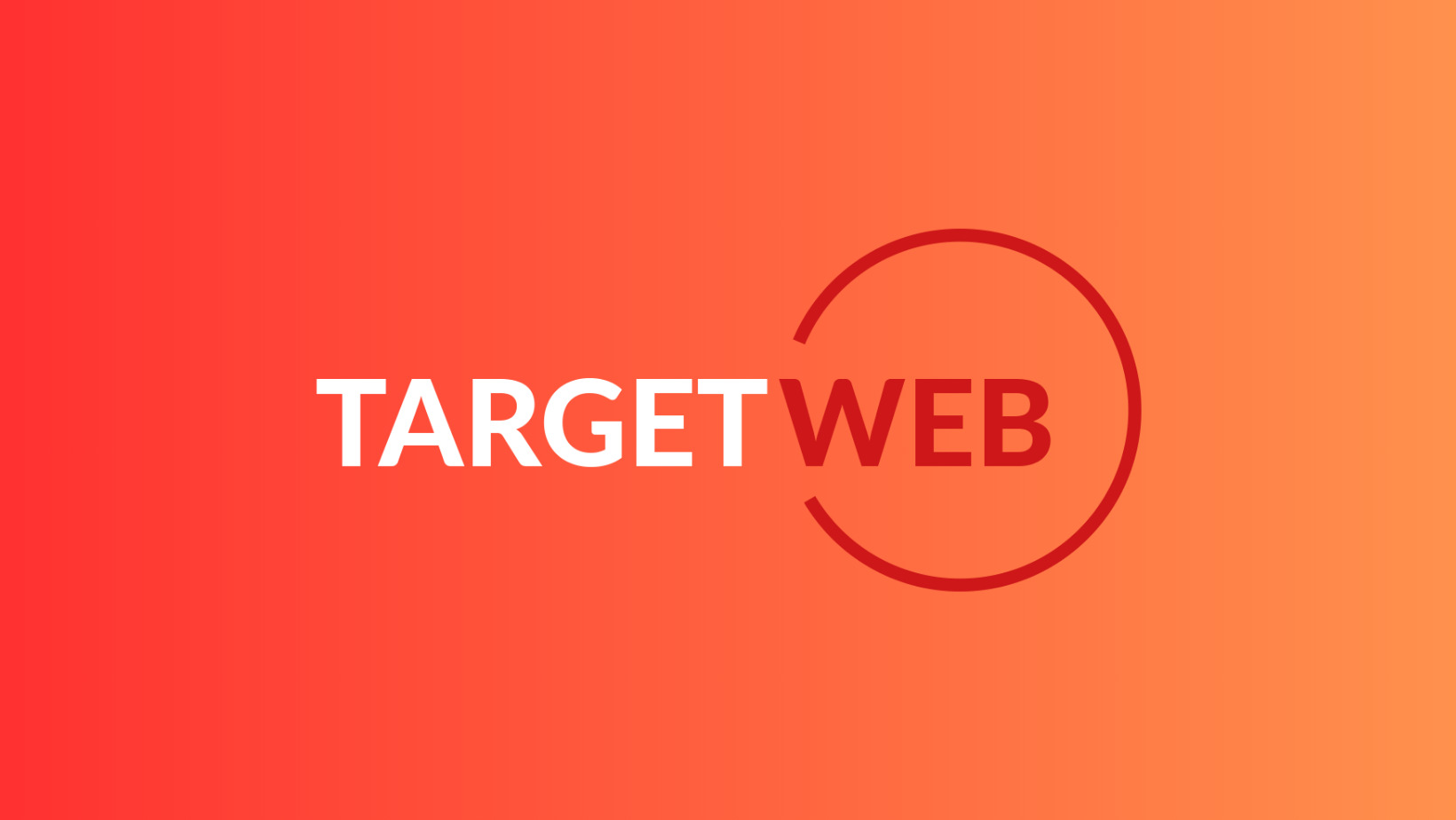

Beh non è proprio così semplice. Dipende molto anche dal Server e dal tipo di Hosting acquistato.
Faccio un esempio: Tutti i servizi di Host limitano l’uso di memoria RAM ad un certo valore, ecco che quindi noi potremmo anche scrivere 96M oppure 256M; ma se il server ne rende disponibili 32 o 64 non avremo raggiunto alcun risultato.
Pertanto l’unica è sia scegliere un Hosting robusto (controllando o chiedendo loro quanta RAM si avrà a disposizione), sia incrementare il valore scritto nel file config.php a passi brevi, cioè provare con 42M poi 48M e via dicendo, fino ad ottenere il risultato sperato.
Si anche questo e’ vero ma volevo proporre una soluzione “generale” per tutti coloro che hanno qusto problema.
In ogni caso il piu’ delle volte, impostando un valore “troppo alto” (e quindi non supportato dal server di host) si andrebbe a prendere il max valore possibile offerto dal server.
Anche se come dici tu, sarebbe meglio incrementare “piano” “piano” questo valore.
Io ad esempio utilizzo l’hosting servage con wordpress e l’unico modo per riuscire ad aumentare la memoria consiste nell’intervenire nel file .htaccess.
Ciao,
ho inserito la stringa, però non funziona.
Probabilmente lo inserita male, puoi indicarmi esattamente dove inserirla, riportando le parole della riga, perfavore.
Io uso Servage.
Questo è l’errore che continuo ad ottenere:
wp-includes/class-simplepie.php on line 5410
Ciao e grazie
Come detto da un collega qui sopra per l’hosting che hai indicatodevi inserire la stringa nel tuo htaccess. Chiedi al tuo hosting aprendo un ticket la procedura e il codice corretto per aumentare il valore ;).
Ok, grazie mille.
Ho contattato il mio hosting, ora aspetto la risposta per vedere cosa dicono.
Ciao
Dicono:
È possibile aumentare il limite di dimensione di memoria per php attraverso il file htaccess con il seguente comando.:
php_value memory_limit 50M
Quando apro il file, in che punto lo devo mettere?
Se hai già un file htaccess editalo con il blocco note e aggiungi la stringa prima delle rewrite rule. Non commentare la stringa (in htaccess per commentare devi usare le #).
Per altre info per capire meglio l’htaccess e come modificarlo/crearlo guarda qui: http://www.targetweb.it/guida-htaccess-mod-rewrite-e-redirect/
Non riesco a capire. mi sembra che loro dicono una cosa, tu un’altra.
Il file era da attivare, controllo e vedo chee era gia attivo, poi mi dicono che devo aggiungere la stringa nel file che mi da errore “class-simplepie”, però non capisco dove, visto che è pieno di scritture.
Tu mi dici altre cose.
Io da persona non prefessionista capisco questo, quindi nulla.
L’errore è il mio lo so.
Se nel file htaccess hai già attivo tutto, senza vedere il file incriminato (class-simplepie) la vedo dura da risolvere dipende 1) è un plugin, tema? 2) dovrei vedere il suddetto file per capire almeno dove farti piazzare la stringa 3) è possibile che anche aggiungendo la stringa ti dia lo stesso errore (non postare qui il file al limite inviamelo via email) 4) i servizi di hosting molto spesso ti dicono la prima cosa che capita perchè non ne hanno voglia, io continuerei a rompere e a chiedere esattamente dove inserirlo
Ciao,
il plugin è WPeMatico.
Nella bacheca di tutti i blog su questo hosting ho questo errore:
Fatal error: Allowed memory size of 33554432 bytes exhausted (tried to allocate 1966080 bytes) in /mounted-storage/home74a/sub002/sc42500-ZKZG/miosito.com/wp-includes/class-simplepie.php on line 5410
Li vedo sotto:
blog wordpresse
link in entratta
plugin
Penso che l’errore parte da qui
Se ho scritto un codice di troppo, ti prego di editarlo.
Grazie
mmm strano mettendo quella stringa nell’htaccess come ti ha consigliato il tuo hosting avresti dovruto risolvere… hai provato a vedere nel sito ufficiale del plugin se qualcuno ha avuto il tuo stesso problema? mi posti il codice che trovi alla riga 5410 del file class-simplepie.php ?
Chiedo scusa per il ritardo.
Normalmente dopo aver provato tante volte a risolvere un problema, non riuscendo mi prendo una pausa per non perdere la pazienza.
Ho rimandato altri due tickt, chiedendo se potevano aumentare loro la memoria.
Risultato:
da un sito il problema è risolto, l’altro ospitato nello stesso spazio frazionabile forse no.